이제 PC를 부팅하고 실행하는 데 걸리는 시간을 아는 것이 항상 사용할 수 있는 것은 아닙니다. 그러나 이는 운영 체제, 응용 프로그램 또는 특정 하드웨어의 문제를 해결할 때 필수적인 정보입니다.
유리할 수 있는 또 다른 방법은 원하지 않더라도 PC가 자동으로 다시 시작된다고 생각하는 경우입니다. 다시 시작해서는 안 되는 경우 Windows 11 PC 가동 시간을 찾아보세요. 이 정보는 무슨 일이 일어나고 있는지 추론하는 데 도움이 됩니다.
좋은 소식은 Windows 11에서는 작업 관리자, 설정, 제어판 및 명령줄을 통해 가동 시간을 확인할 수 있는 5가지 방법을 제공한다는 것입니다.
PC 가동 시간을 찾는 가장 간단한 방법은 작업 관리자를 사용하는 것입니다. 어디를 봐야 할지 알고 있다면 몇 단계만 거치면 됩니다.
Windows 11에서 작업 관리자를 사용하여 PC 가동 시간을 찾으려면:
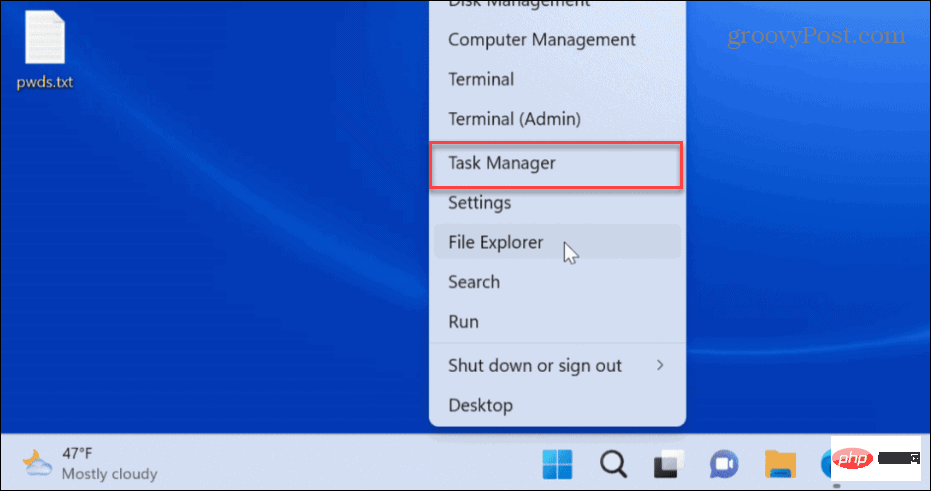
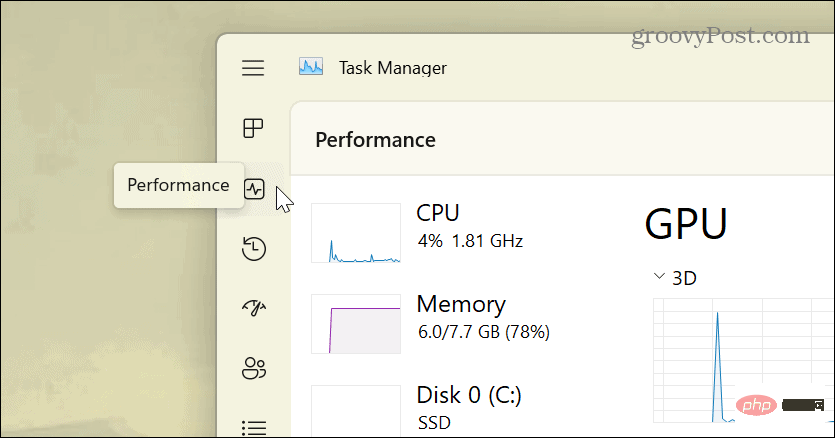
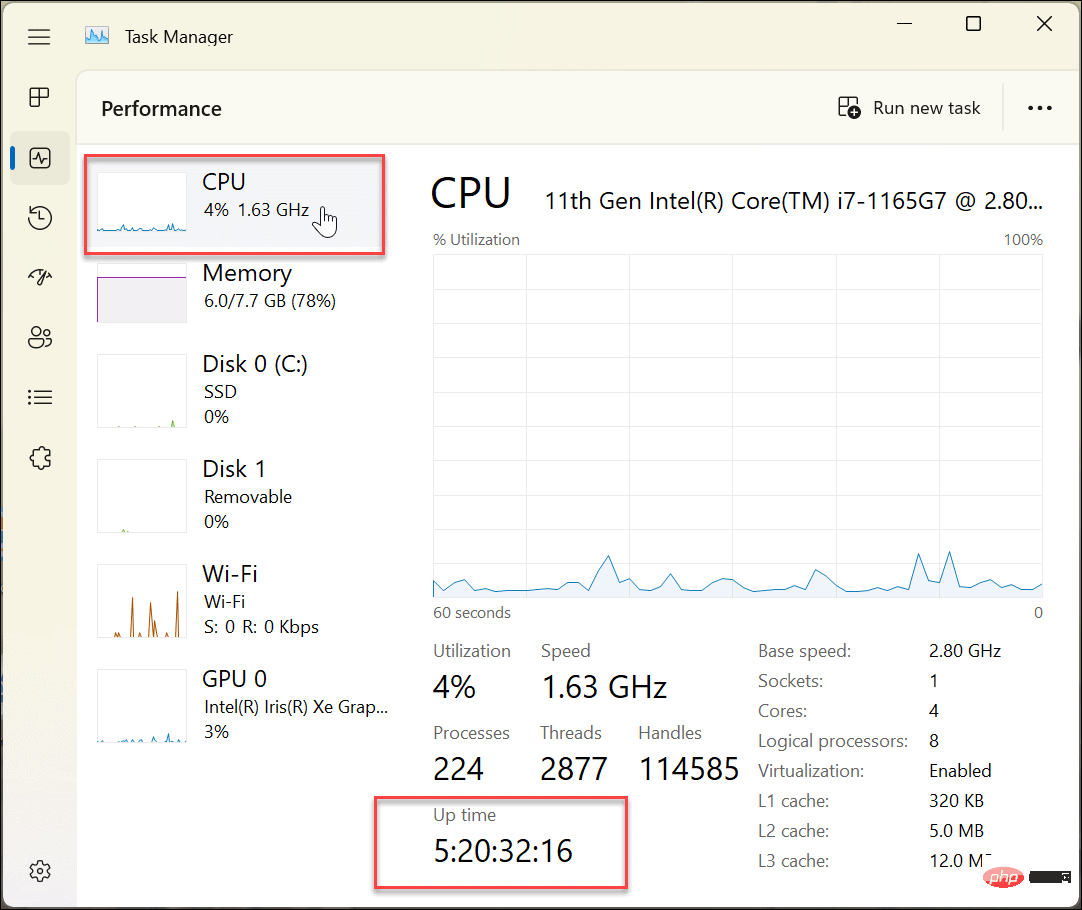
컴퓨터 가동 시간을 찾는 또 다른 방법은 클래식 제어판을 이용하는 것입니다. Microsoft는 제어판을 천천히 사용 중지하고 있지만 여전히 제어판의 여러 측면을 사용할 수 있습니다.
제어판을 사용하여 Windows 11 PC 가동 시간을 확인하려면:
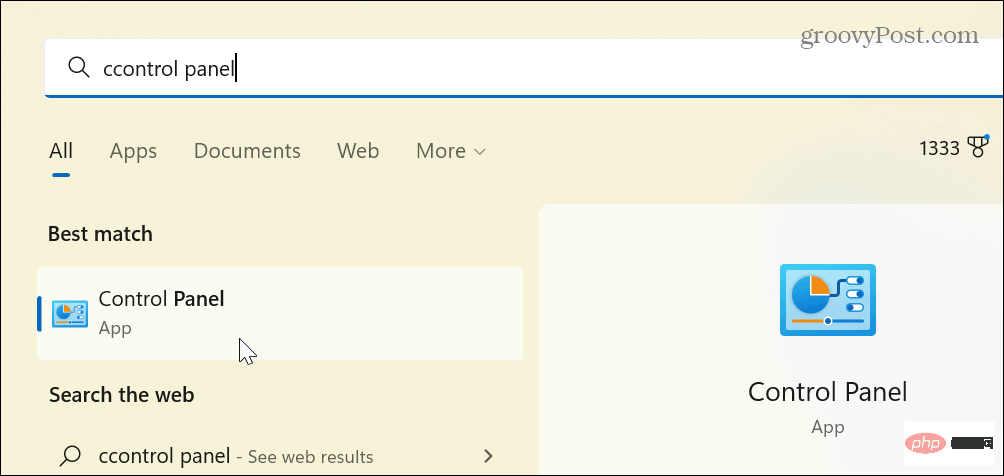
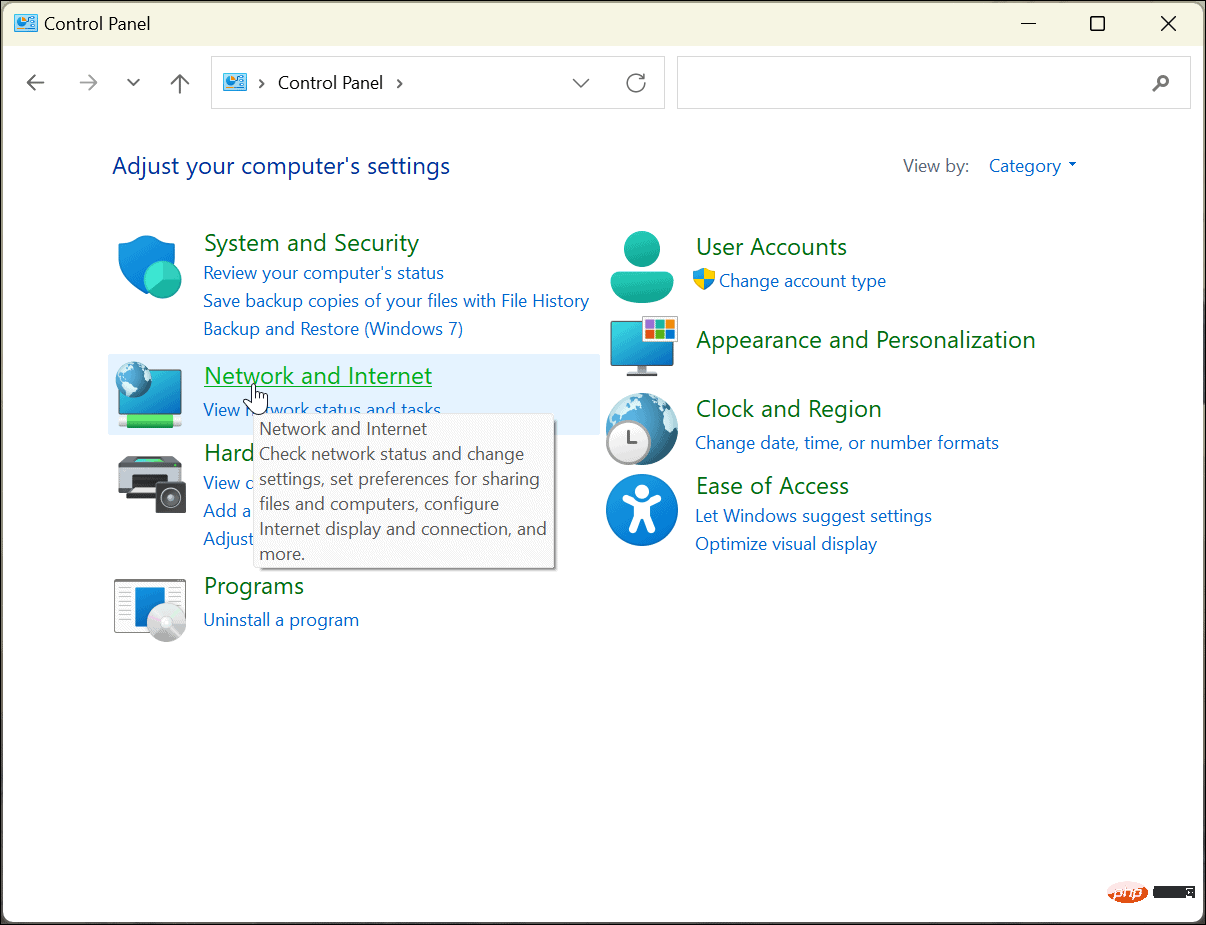
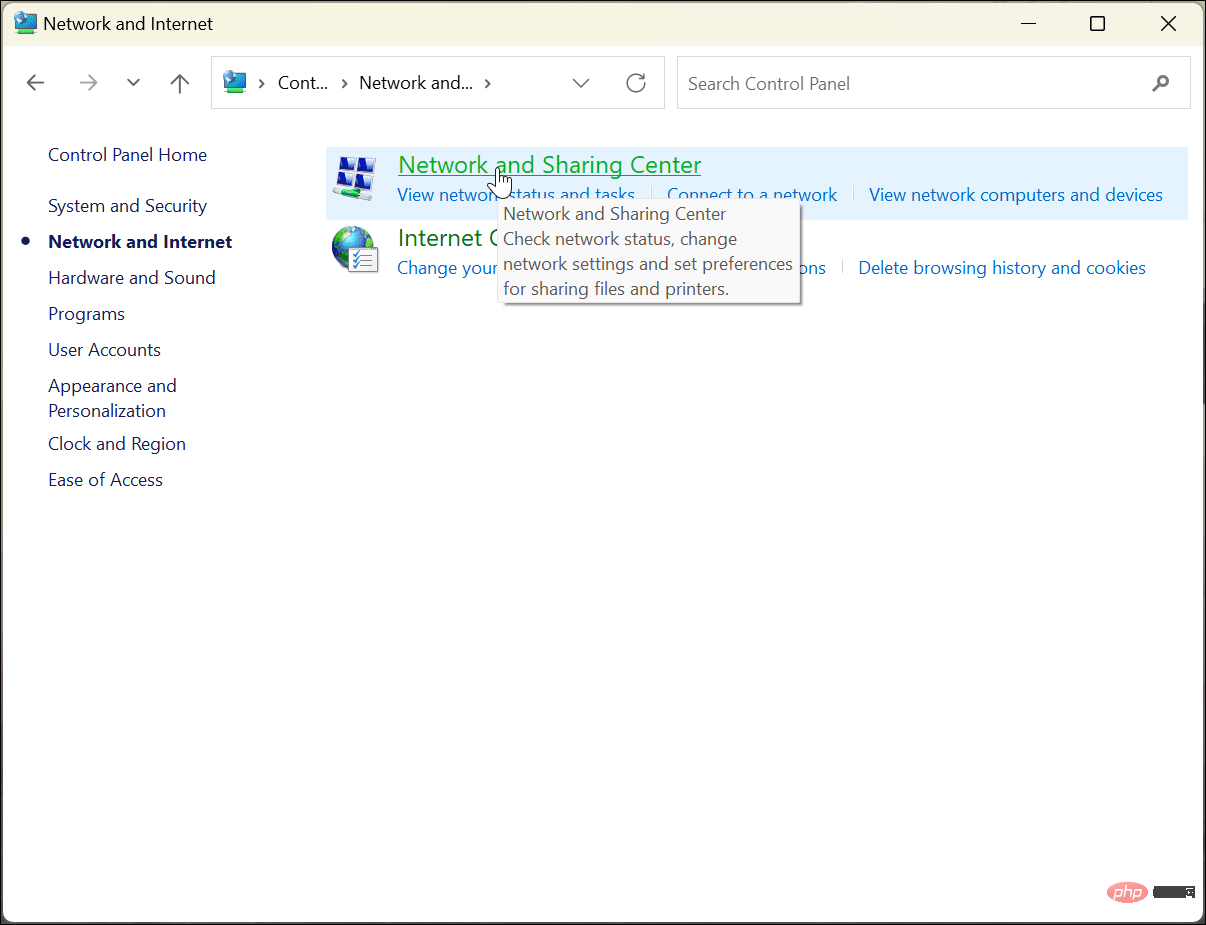
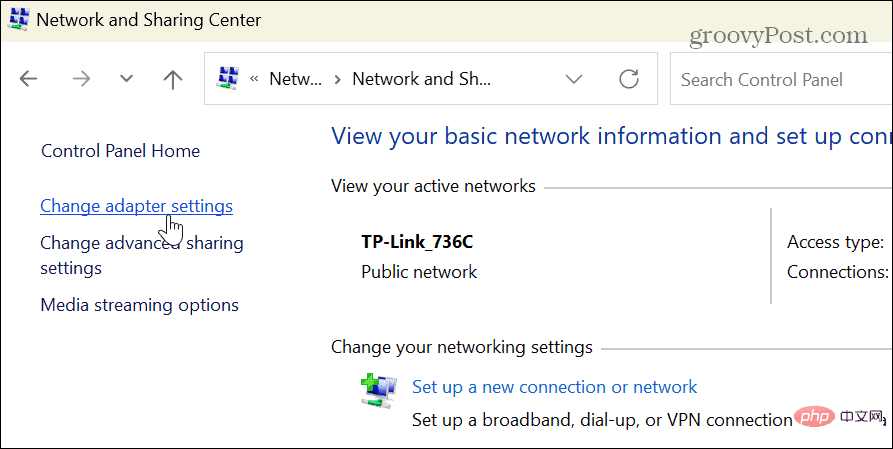
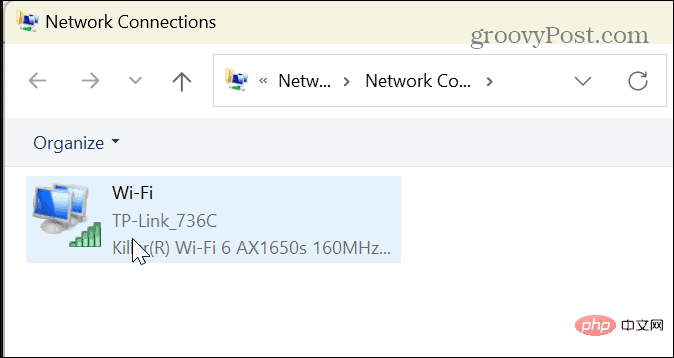
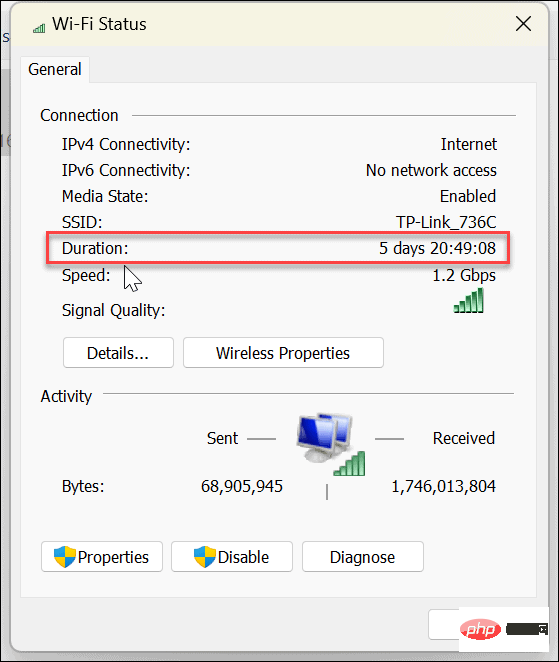
이 옵션은 장치가 부팅될 때 시작되고 뛰어난 가동 시간 추정치를 제공한다는 점에 유의하는 것이 중요합니다. 그러나 이 방법은 정상적인 시스템 작동 중에 네트워크 연결을 재설정하지 않는 경우에만 작동합니다.
앞서 언급했듯이 Microsoft는 더 많은 시스템 기능을 제어판에서 설정 앱으로 이동하고 있습니다. 그 중 하나는 네트워크 설정을 통해 Windows 11 PC 가동 시간을 찾는 데 사용하는 것입니다.
Windows 11의 설정을 사용하여 PC 가동 시간을 확인하려면:

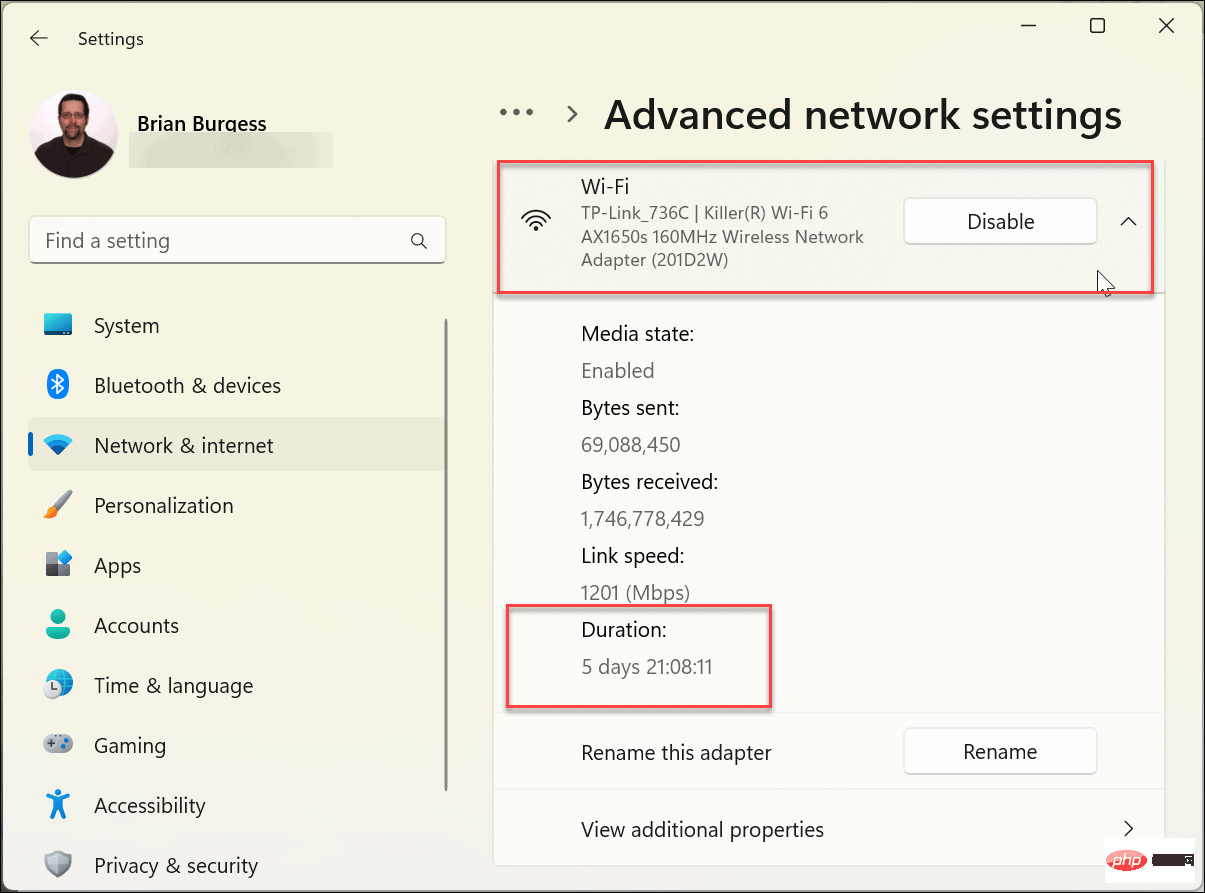
이 옵션은 제어판을 사용하여 네트워크 기간을 기준으로 PC 가동 시간을 찾는 것과 유사합니다. PC가 부팅되면 시간이 시작됩니다. 네트워크 연결을 재설정하면 가동 시간이 정확하지 않게 됩니다.
차이가 있다고 생각되면 위에 표시된 작업 관리자 방법을 사용하여 가동 시간을 확인하세요. 작업 관리자 방법은 네트워크 재설정을 고려하지 않습니다.
명령을 사용하고 실행하여 시스템 정보를 찾으려면 명령 프롬프트를 사용하여 가동 시간을 찾을 수 있습니다.
Windows 11에서 명령 프롬프트를 통해 PC 가동 시간을 확인하려면:
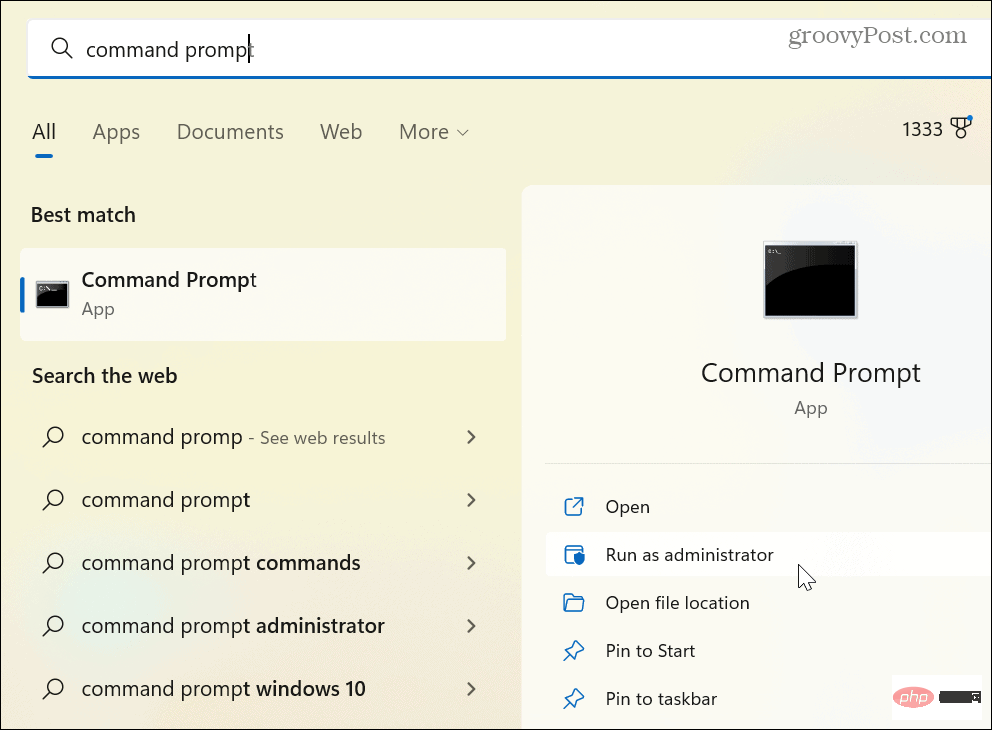
systeminfo | find "System Boot Time"

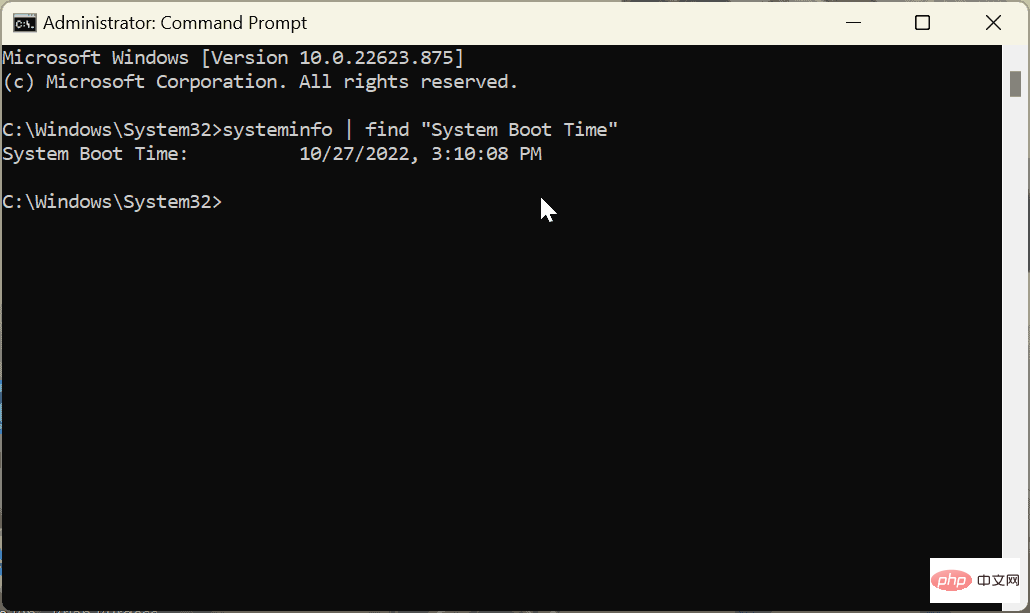
물론 여기서는 계산을 좀 해야 합니다. 정보 빼기 - 현재 시간과 날짜를 사용하여 PC가 실행된 이후의 일, 시간, 분 수입니다.
명령 프롬프트는 약간 구식이지만 Windows PowerShell(또는 최신 Windows 터미널)을 사용하여 Windows 11 PC 가동 시간 값을 찾을 수 있습니다.
PowerShell을 사용하여 Windows 11에서 PC 가동 시간을 찾으려면:
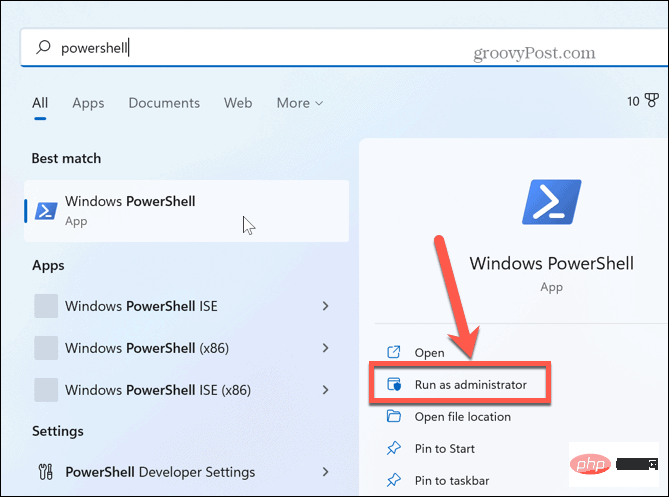
(get-date) - (gcim Win32_OperatingSystem).LastBootUpTime
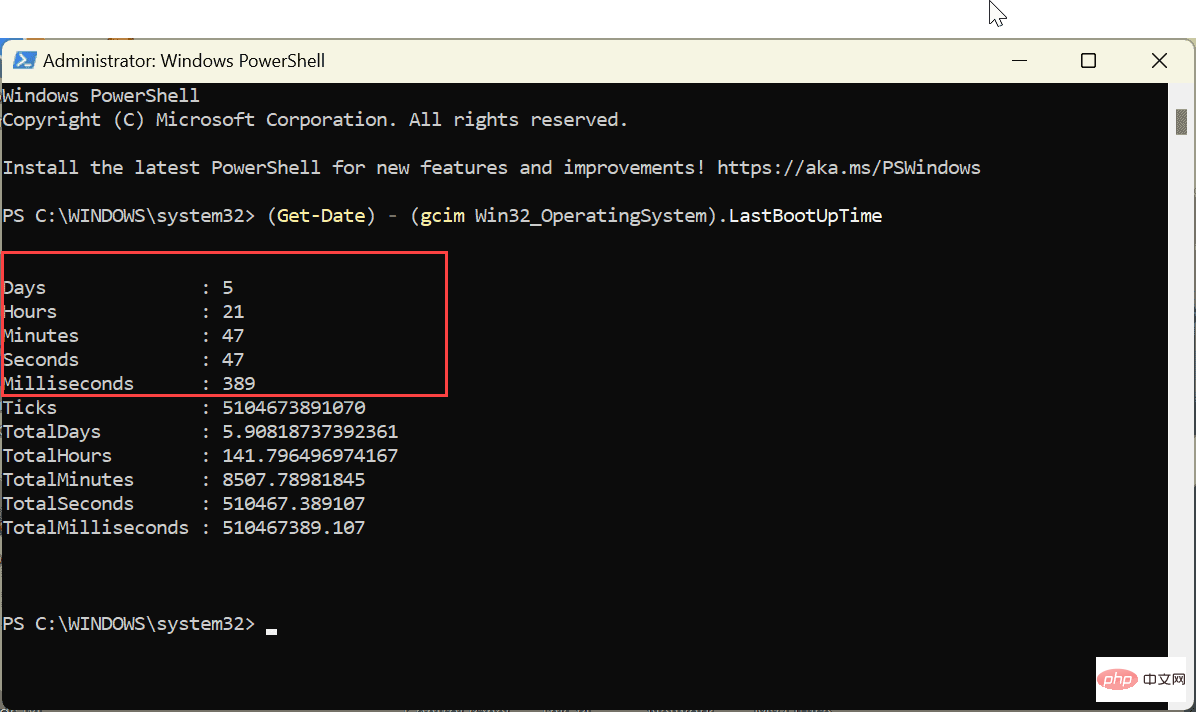
이 명령은 장치가 실행된 이후의 일, 시간, 분, 초, 심지어 밀리초까지 표시합니다.
위 내용은 Windows 11 PC 가동 시간을 찾는 방법의 상세 내용입니다. 자세한 내용은 PHP 중국어 웹사이트의 기타 관련 기사를 참조하세요!